Hoe een Facebook-verhaal te maken

Facebook-verhalen kunnen erg leuk zijn om te maken. Hier is hoe je een verhaal kunt maken op je Android-apparaat en computer.

WhatsApp is misschien wel het beste platform voor het voeren van spraak- en videogesprekken met mensen over de hele wereld. Je ervaring met videogesprekken in WhatsApp kan echter bergafwaarts gaan als je gesprekken niet tot stand komen of als de videokwaliteit niet optimaal is. Verrassend genoeg kan dit laatste je storen, zelfs als je telefoon een geavanceerde camera heeft.
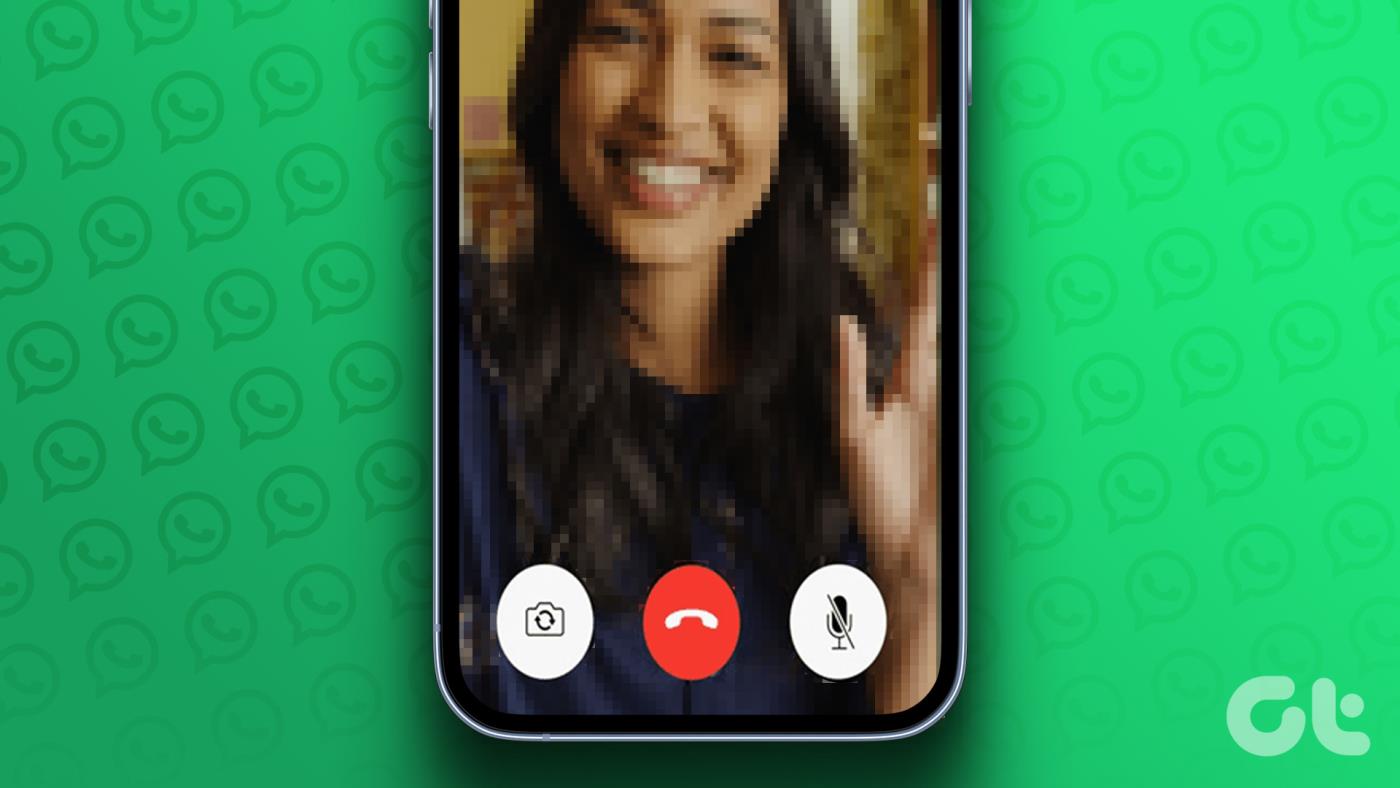
Gelukkig hoef je geen genoegen te nemen met een slechte ervaring, want er zijn verschillende manieren om de kwaliteit van videogesprekken in WhatsApp voor Android of iPhone te verbeteren. In deze handleiding hebben we enkele effectieve tips verzameld om u te helpen hetzelfde te doen. Dus laten we eens kijken.
1. Maak de cameralens schoon
Een vuile cameralens kan de kwaliteit van videogesprekken op WhatsApp beïnvloeden. Daarom is het eerste wat u moet doen de cameralens schoonmaken. Gebruik een zachte microvezeldoek om vuil, stof en vlekken op de camera's aan de voor- of achterkant te verwijderen.
Als u bovendien een cameralensbeschermer gebruikt voor de camera aan de achterkant of een schermbeschermer die uw camera aan de voorkant bedekt, probeer deze dan te verwijderen om te zien of dit de videokwaliteit verbetert.

2. Gebruik een snellere internetverbinding
Dit lijkt misschien voor de hand liggend, maar een trage internetverbinding kan de kwaliteit van het videogesprek op WhatsApp verslechteren. Een snellere internetverbinding op uw telefoon is het beste voor een meer naadloze videogesprekervaring.
Als uw router dual-band ondersteunt, kies dan voor de 5GHz-netwerkfrequentie boven de 2,4GHz-frequentie voor de beste ervaring.
3. Schakel 'Gebruik minder data voor bellen' uit in WhatsApp
Overstappen naar een snellere internetverbinding maakt mogelijk geen verschil als je in WhatsApp de optie 'Gebruik minder data voor bellen' hebt ingeschakeld. Hoewel deze functie het datagebruik helpt verminderen, heeft dit ook invloed op de kwaliteit van de videogesprekken in WhatsApp. Hier ziet u hoe u het kunt uitschakelen.
Stap 1: Open WhatsApp op je telefoon. Tik op het menupictogram met drie stippen in de rechterbovenhoek en selecteer Instellingen.
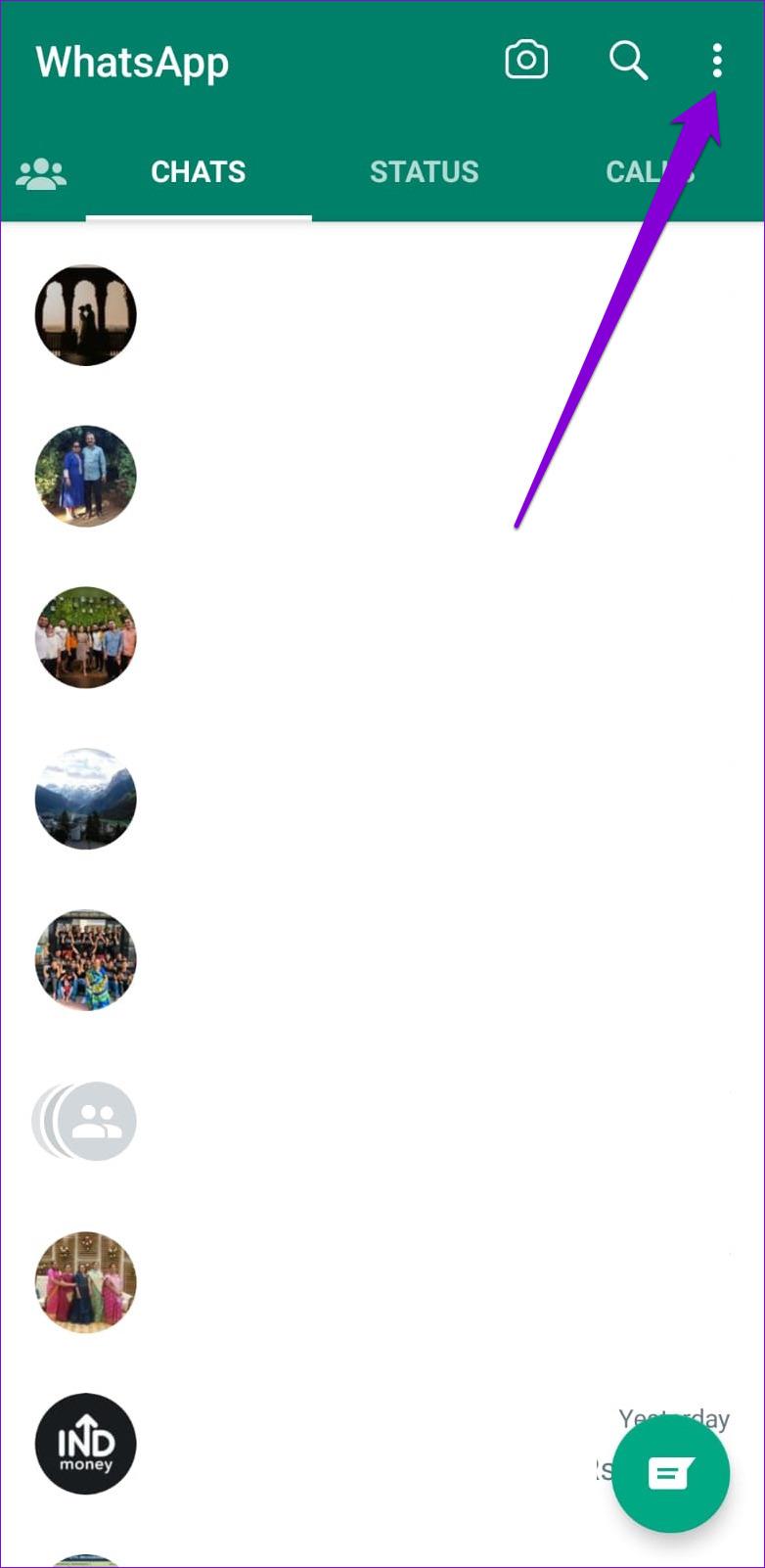
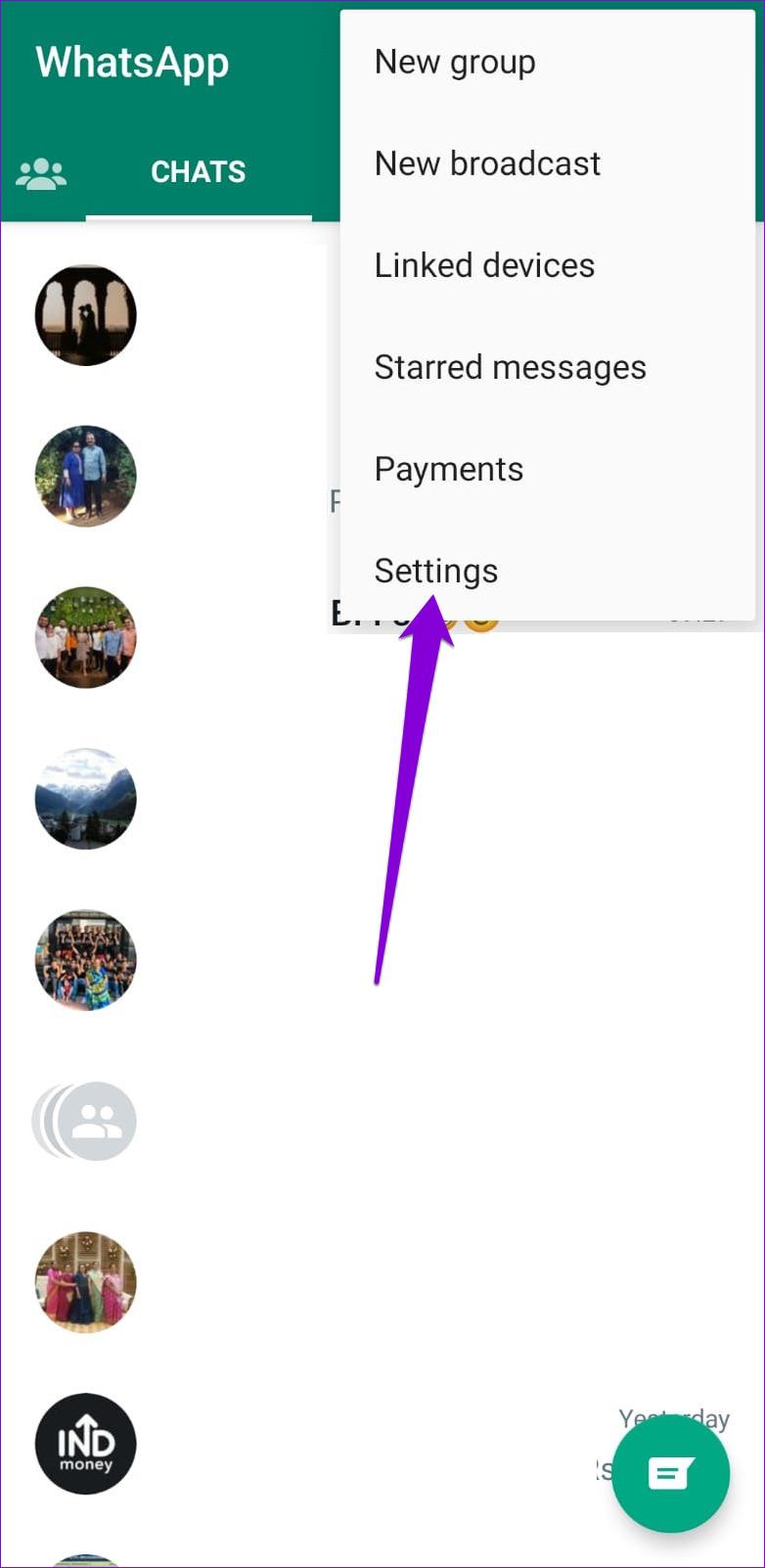
Als je WhatsApp op een iPhone gebruikt, tik je op het tabblad Instellingen rechtsonder.
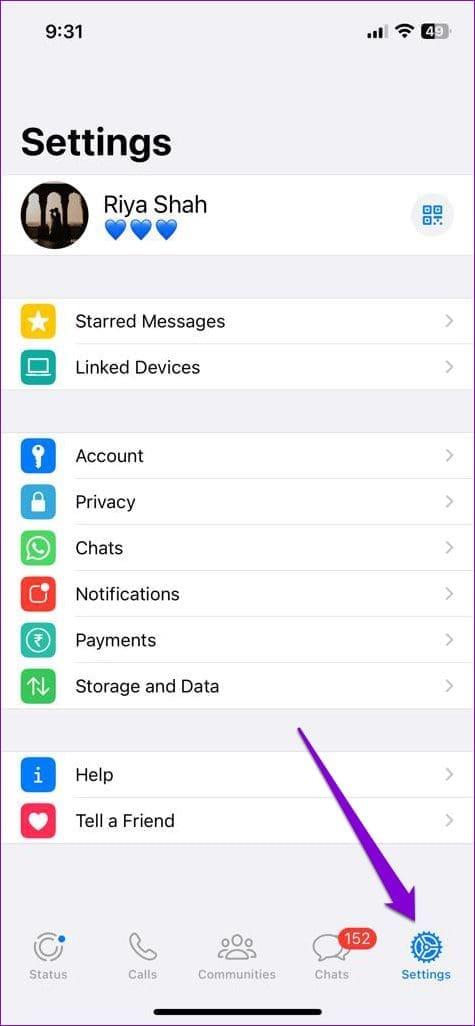
Stap 2: Tik op Opslag en gegevens.
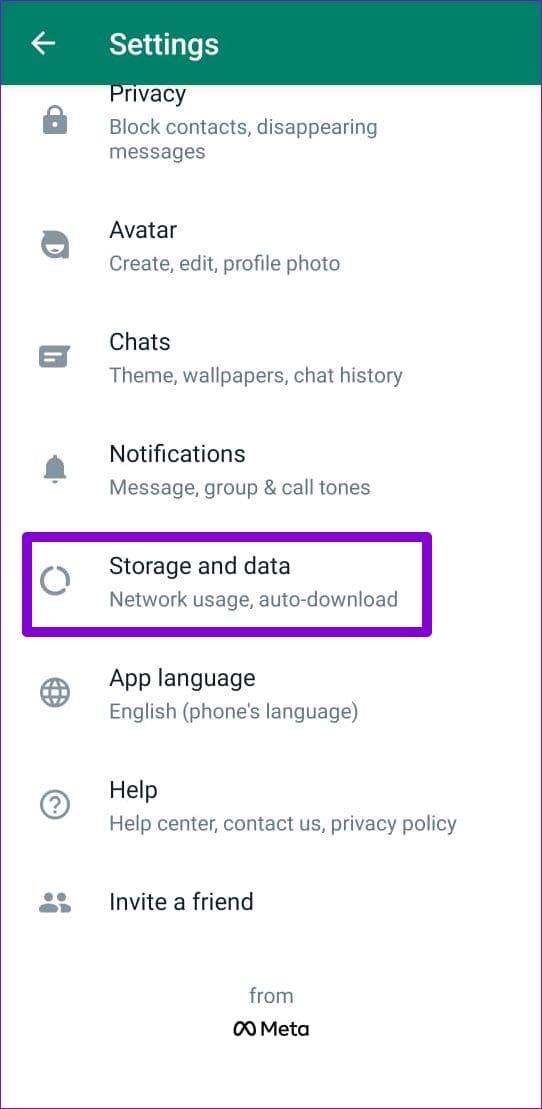
Stap 3: Zet de schakelaar naast 'Gebruik minder data voor oproepen' uit.
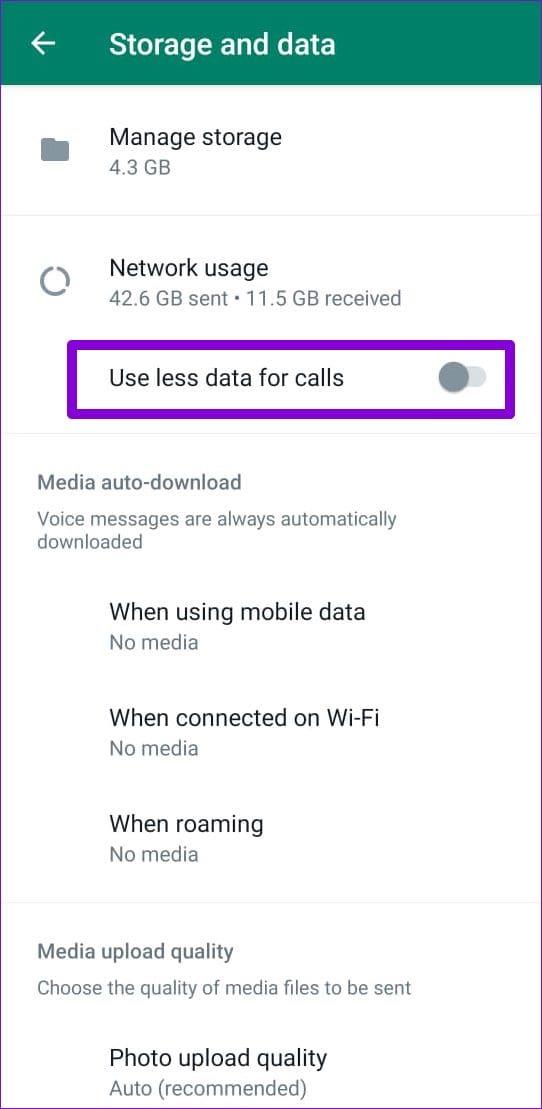
4. Schakel de batterijbesparingsmodus uit
De batterijbesparingsmodus op je telefoon kan ervoor zorgen dat WhatsApp niet efficiënt werkt, wat resulteert in een slechte videogesprekkwaliteit. Hier leest u hoe u de batterijbesparingsmodus op uw Android of iPhone uitschakelt.
Android
Stap 1: Open de app Instellingen op uw telefoon en tik op 'Batterij- en apparaatonderhoud'.
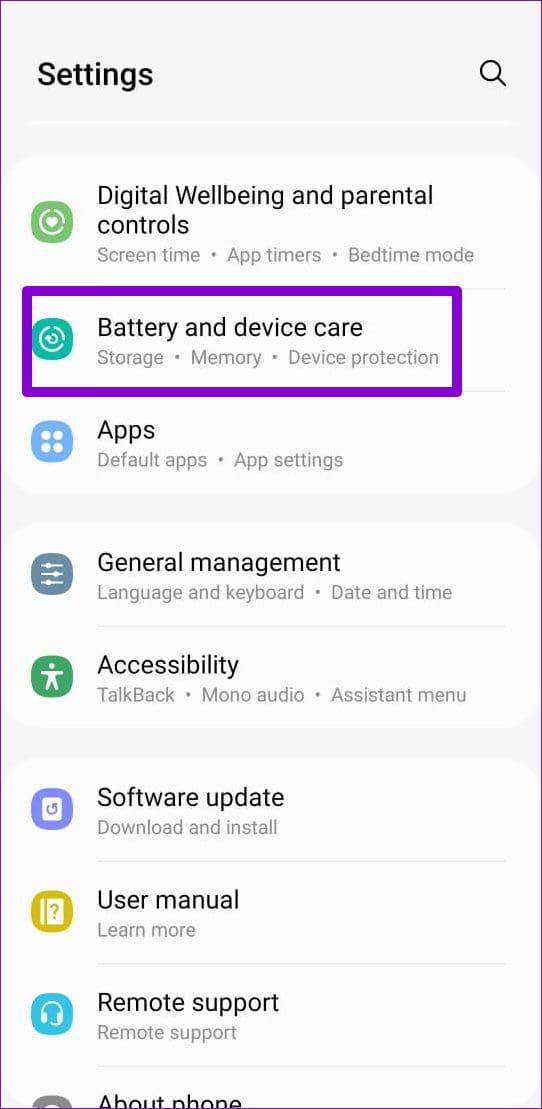
Stap 2: Tik op Batterij en schakel de schakelaar naast Energiebesparing uit.
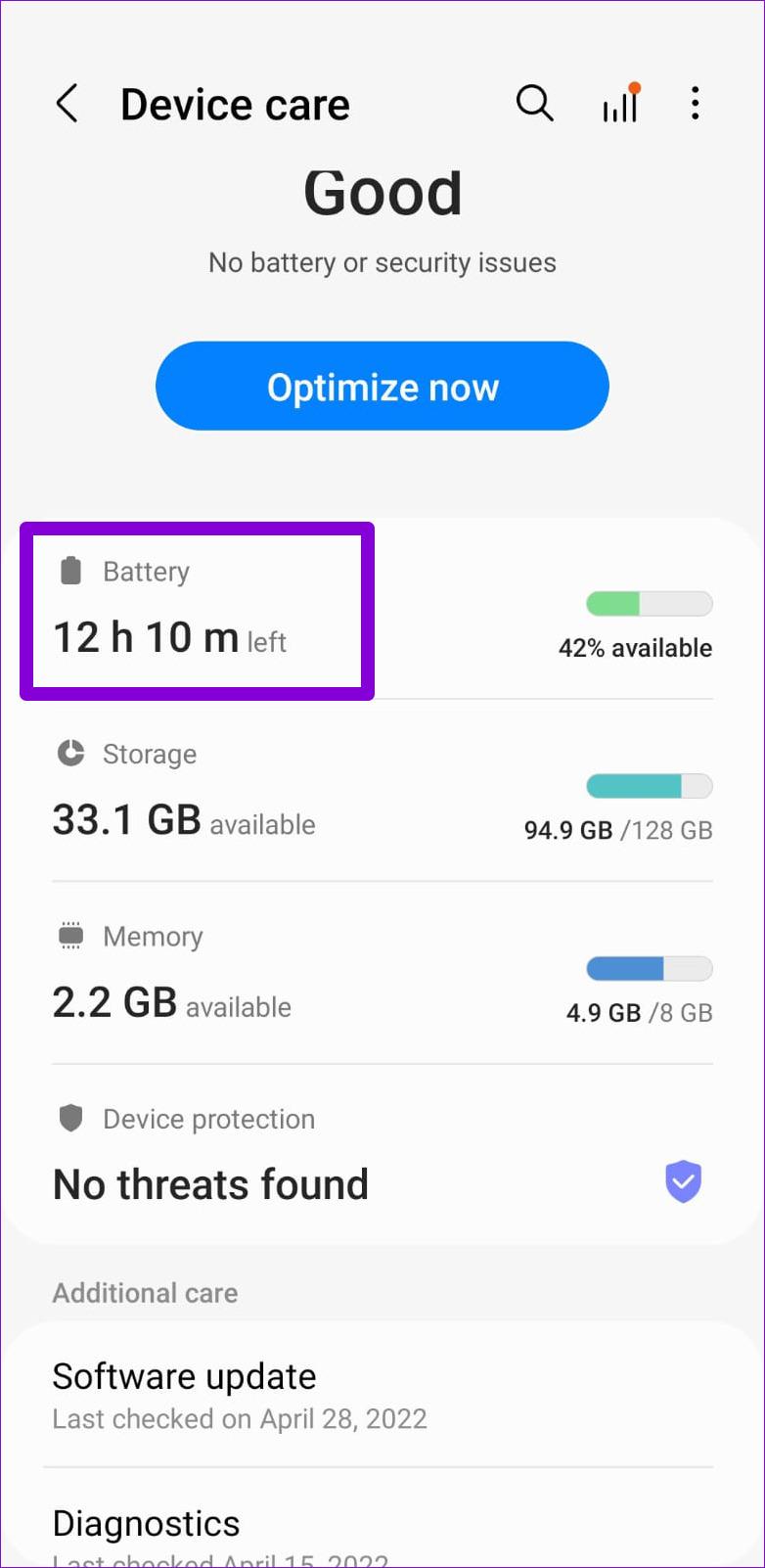
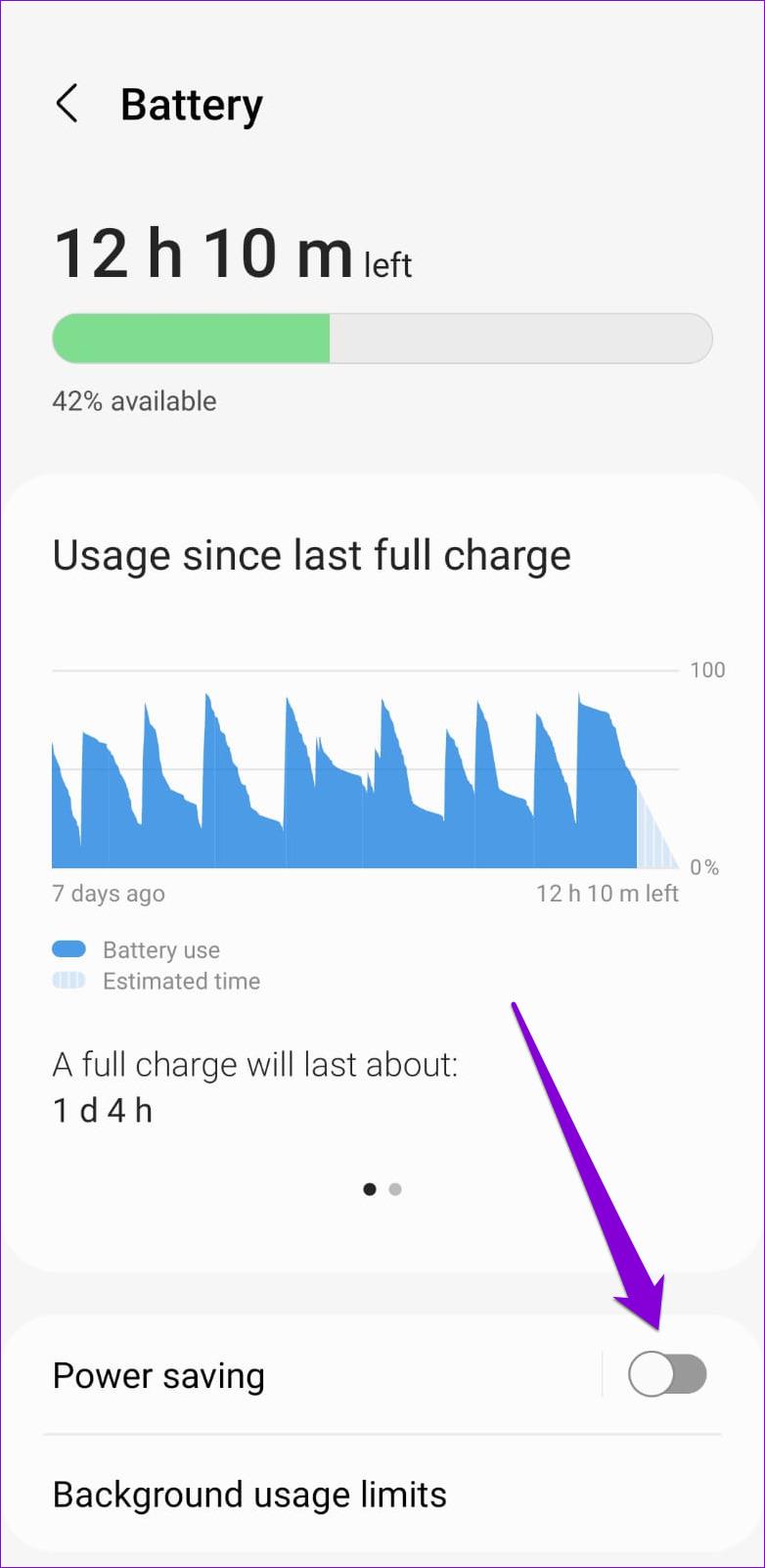
iPhone
Om de batterijbesparing op uw iPhone uit te schakelen, opent u de app Instellingen. Ga naar Batterij en schakel de schakelaar naast Energiebesparende modus uit.
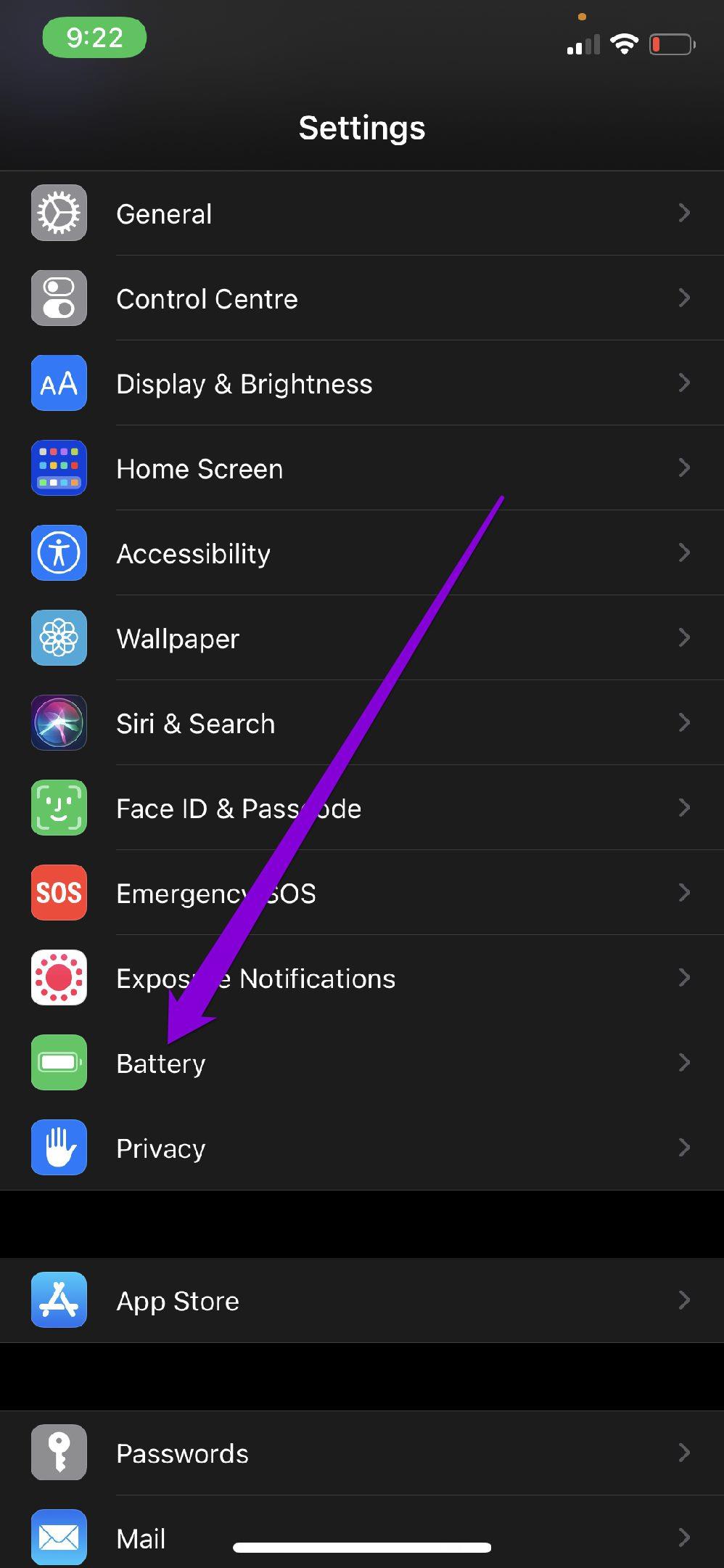
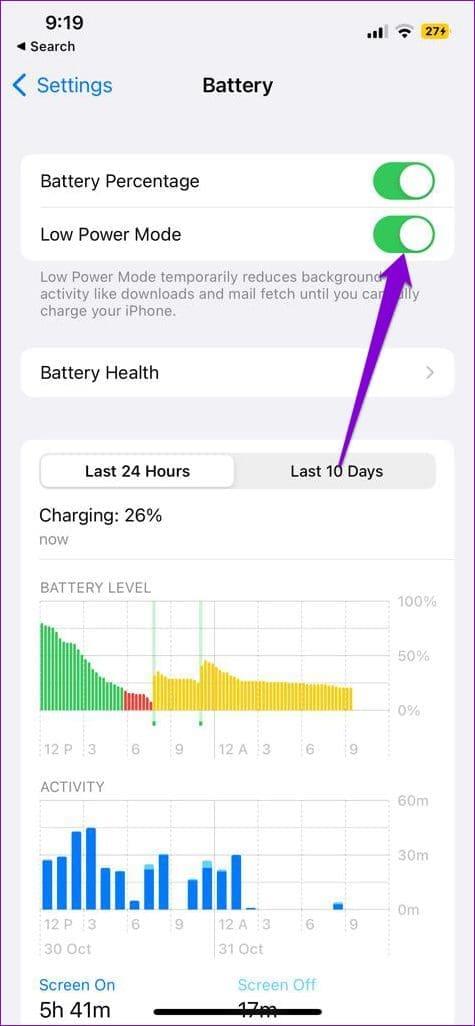
5. Schakel de gegevensbesparingsmodus uit
Een andere reden waarom je WhatsApp-videogesprekken wazig of onduidelijk zijn, is als je telefoon in de databesparingsmodus staat. Daarom is het het beste om het uit te schakelen als het niet nodig is.
Android
Stap 1: Open de app Instellingen en navigeer naar Verbindingen.
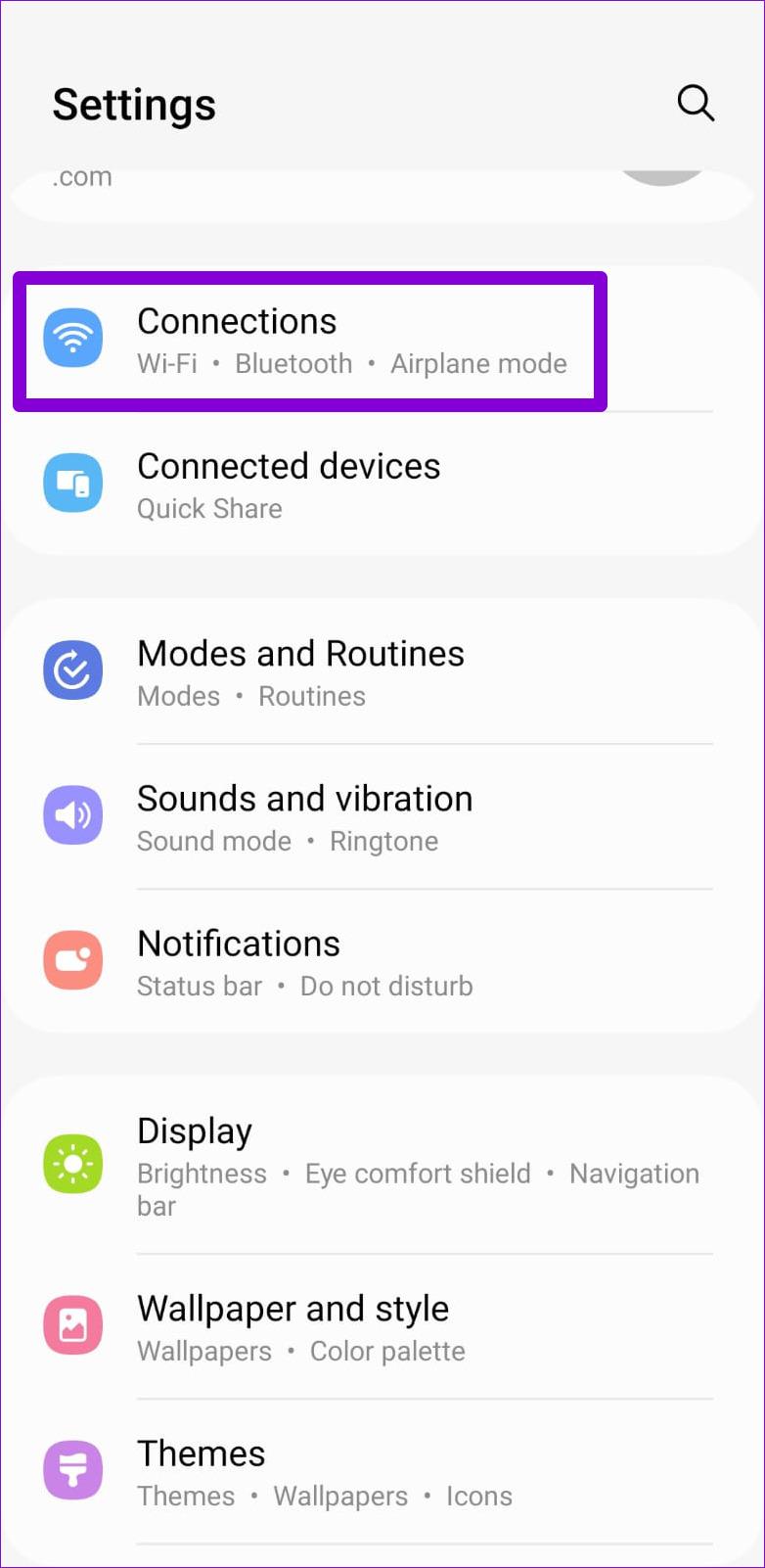
Stap 2: Tik op Datagebruik en selecteer Databesparing in het volgende menu.
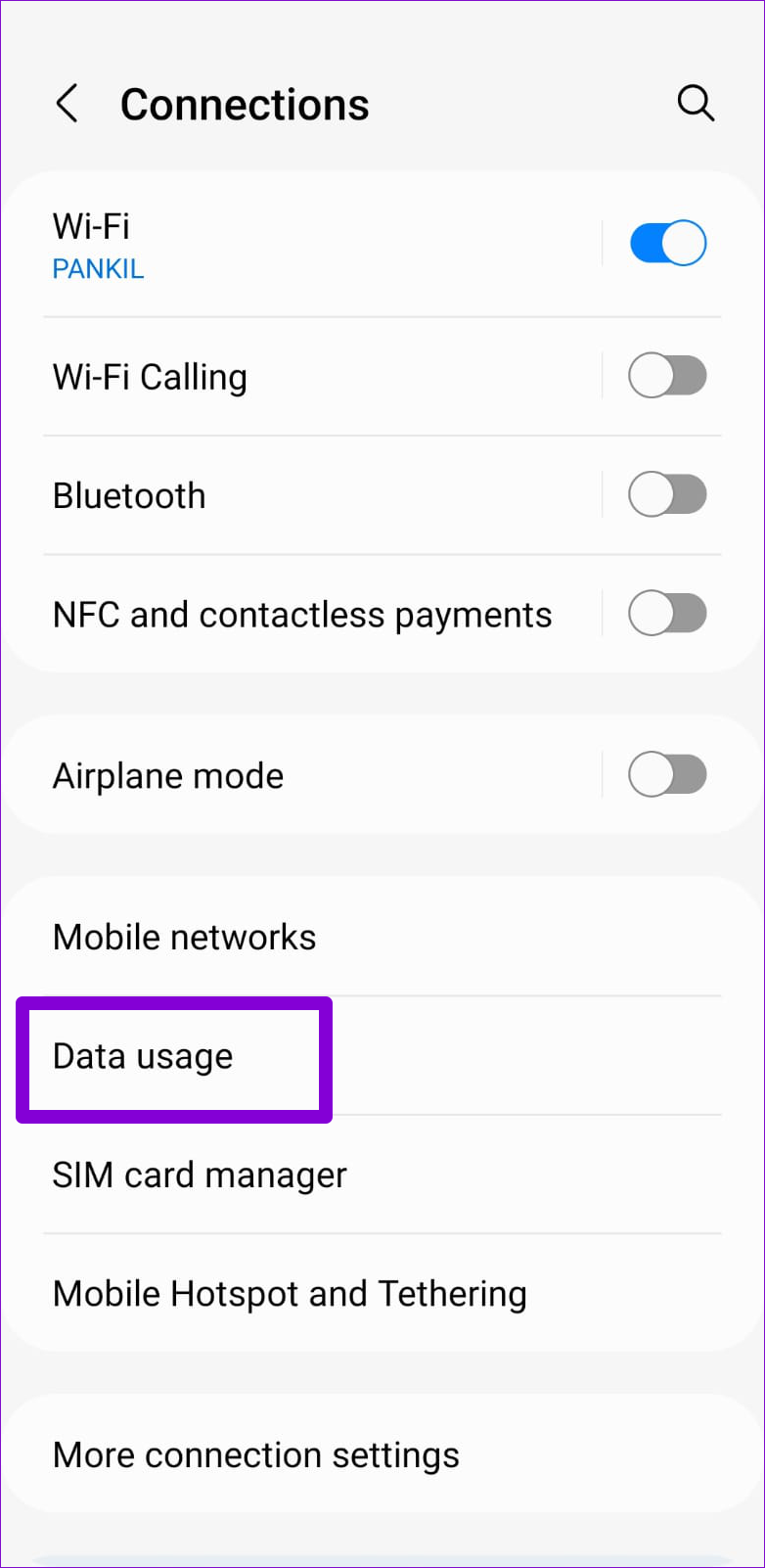
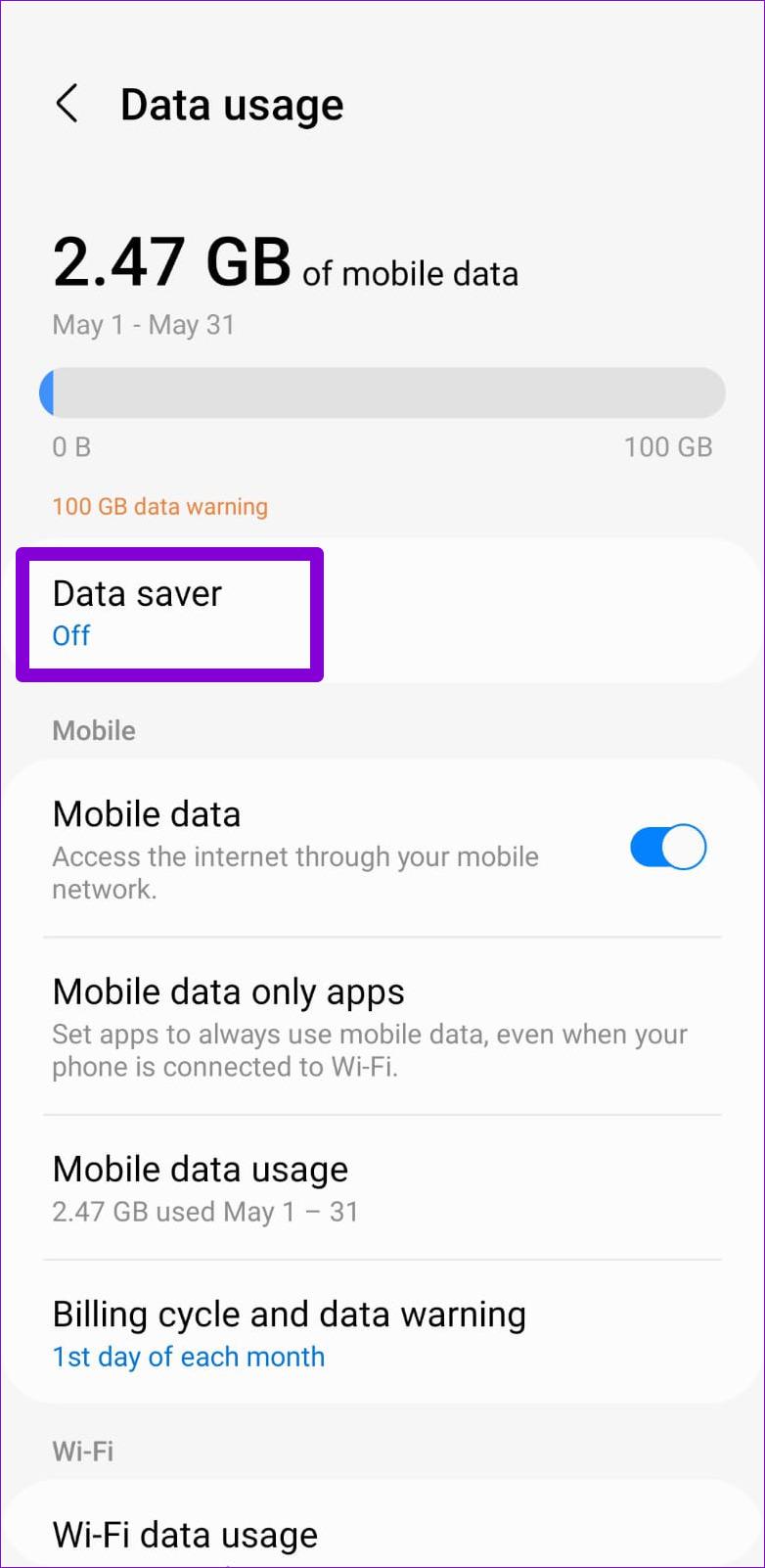
Stap 3: Schakel de schakelaar naast Nu inschakelen uit.
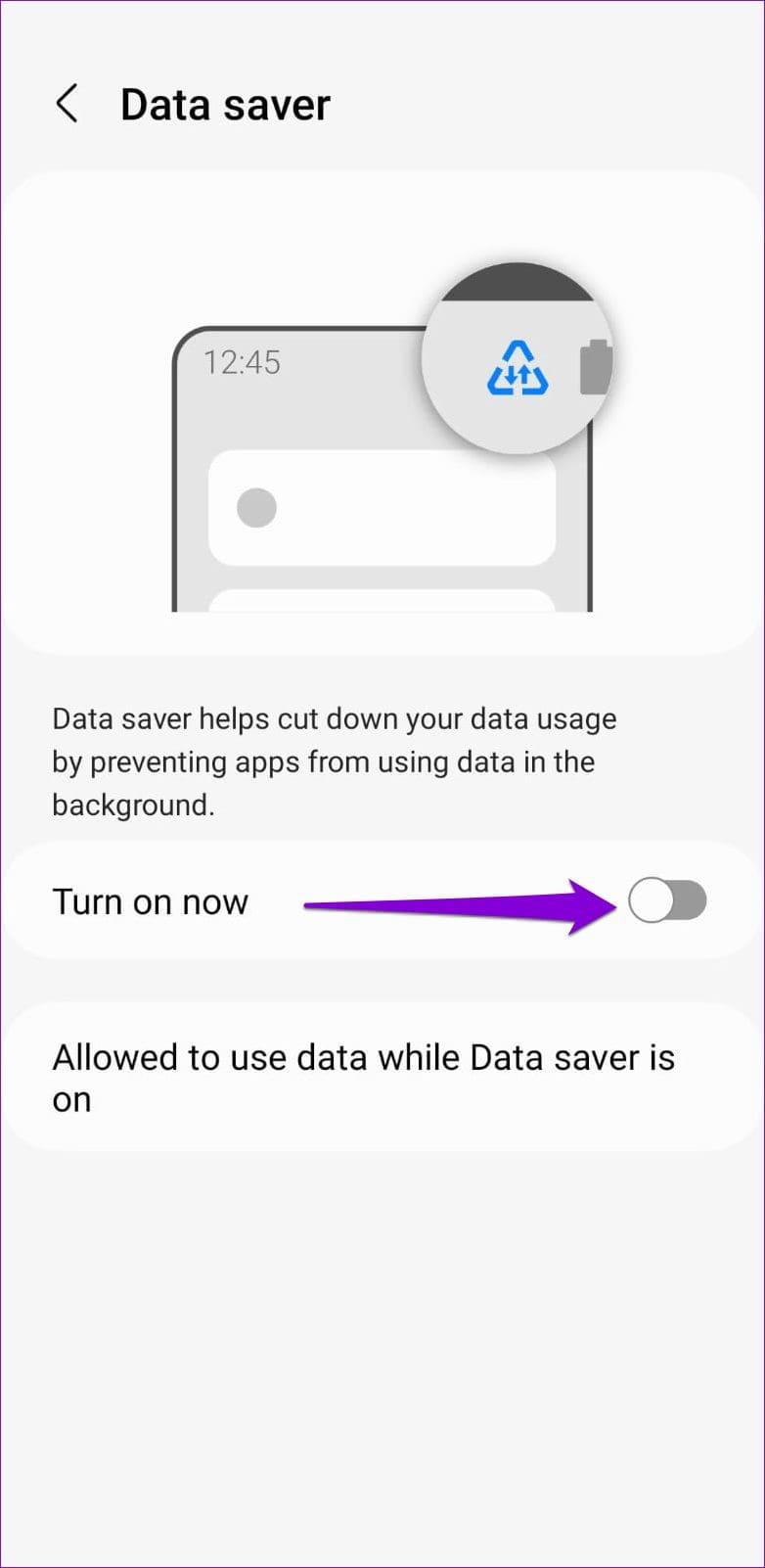
iPhone
Stap 1: Open de app Instellingen en selecteer Wi-Fi.
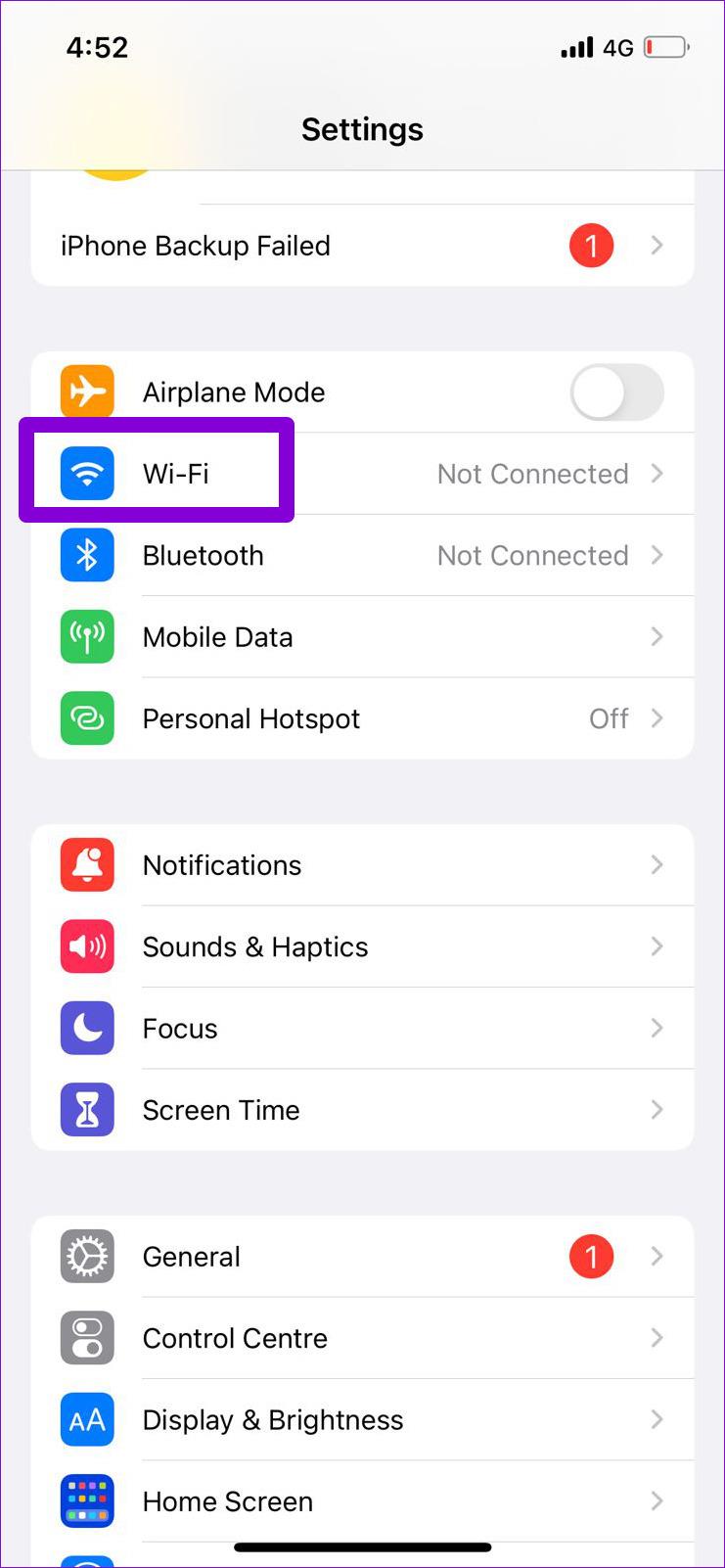
Stap 2: Tik op het infopictogram naast uw wifi-netwerk en schakel de schakelaar naast Lage gegevensmodus uit.
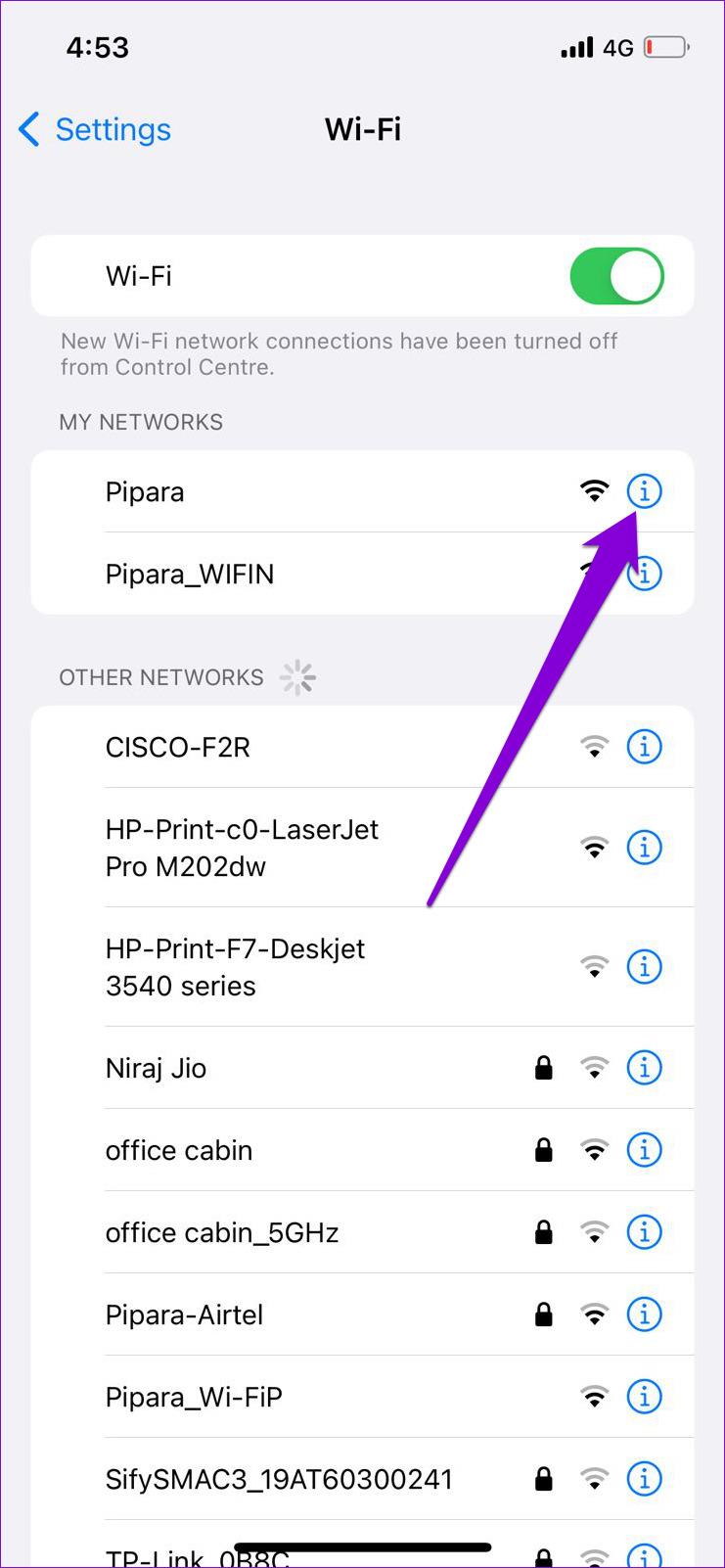
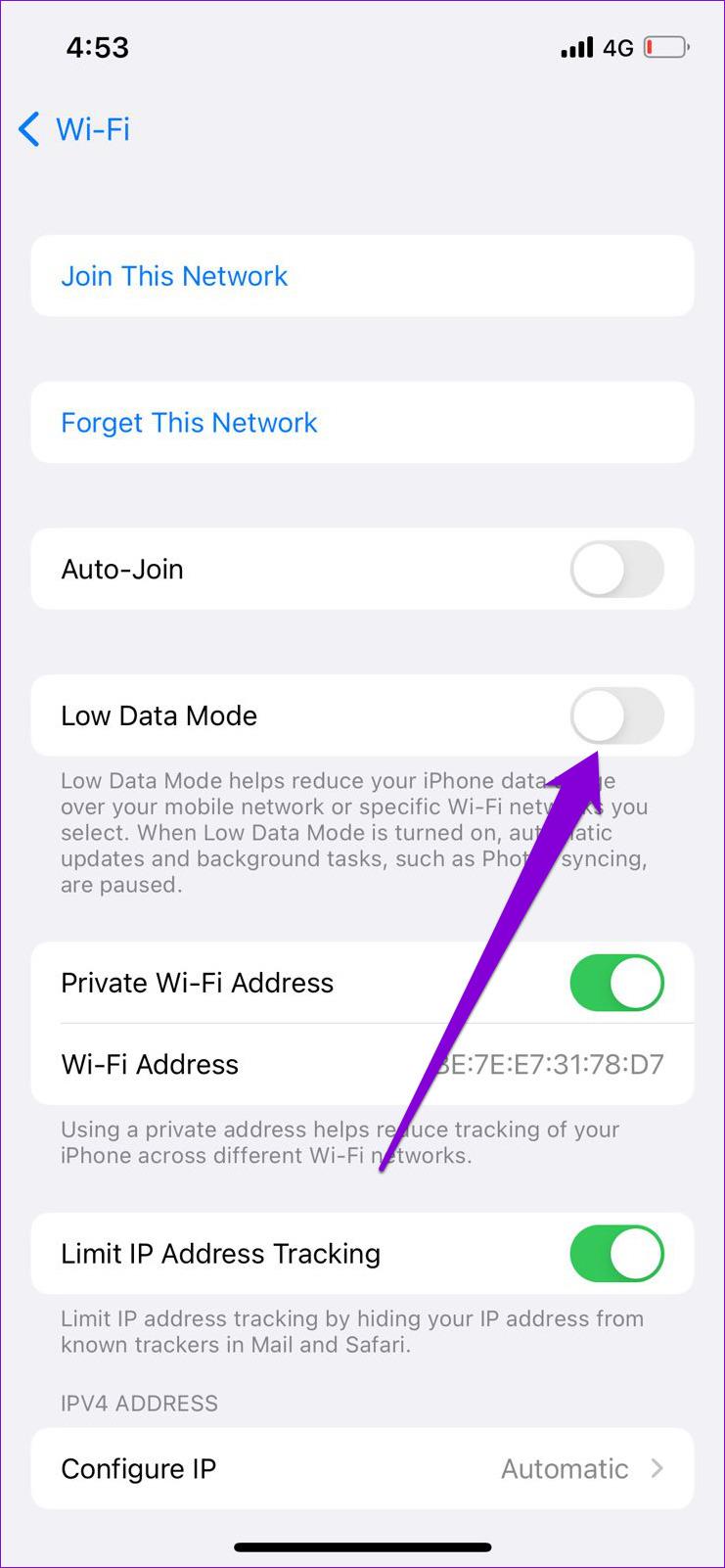
Als je WhatsApp op mobiele data gebruikt , gebruik dan deze stappen om de Low Data Mode uit te schakelen:
Stap 1: Open de app Instellingen op uw iPhone en tik op Mobiele gegevens.
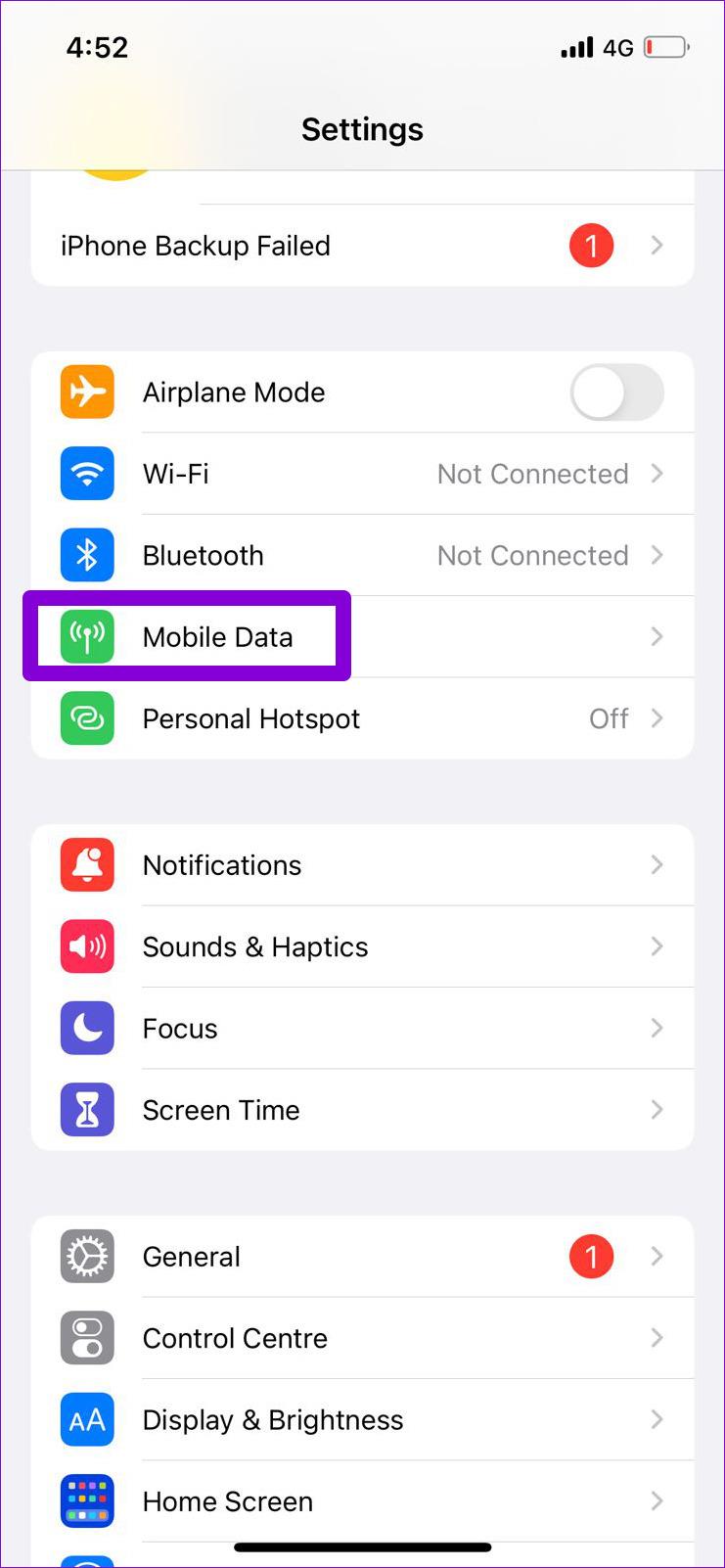
Stap 2: Tik op Mobiele data-opties en schakel de schakelaar naast Lage datamodus uit.

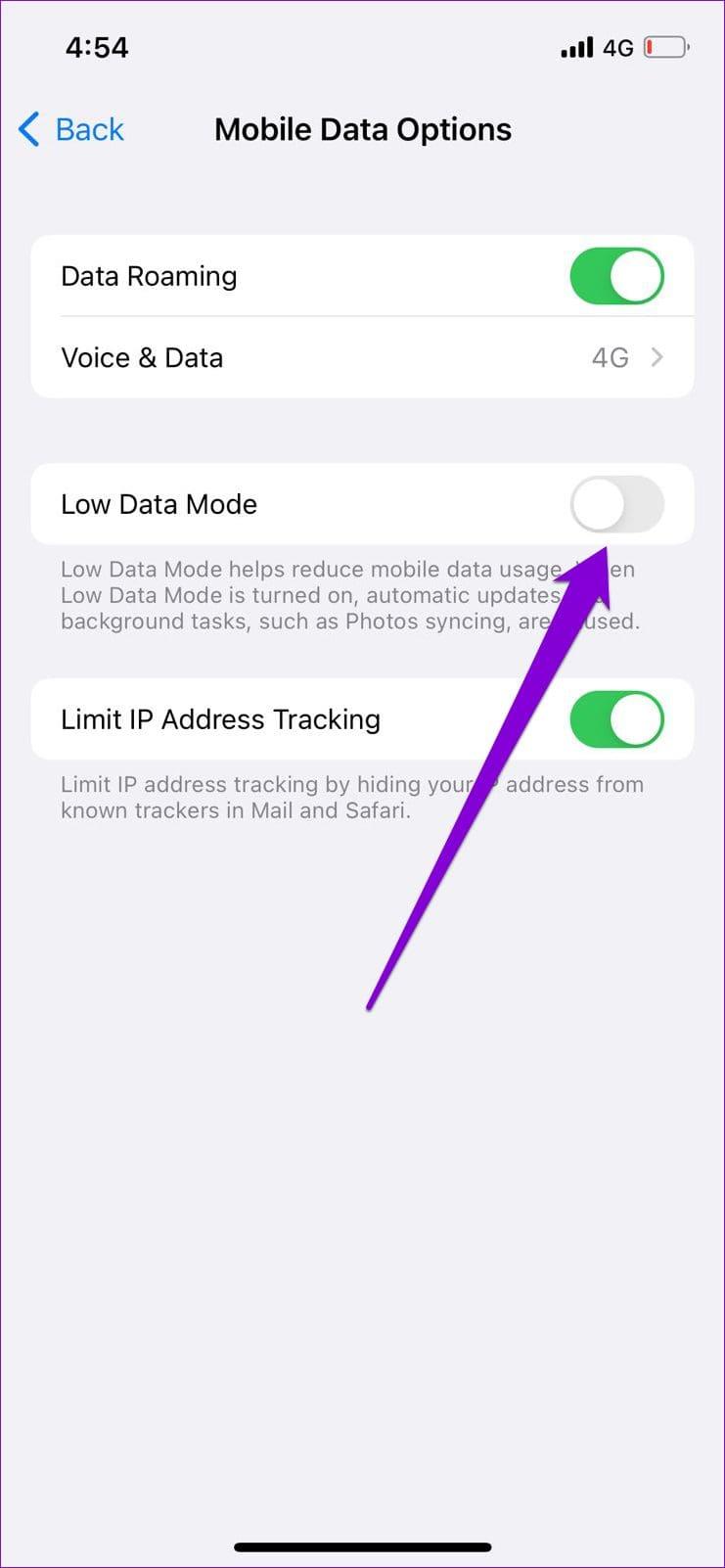
6. Wis WhatsApp-cache (Android)
Terwijl je WhatsApp op je Android blijft gebruiken, worden er tijdelijke bestanden gemaakt om veelgebruikte gegevens op te slaan. Hoewel deze gegevens ervoor zorgen dat de app soepel werkt, kunnen deze ook problemen veroorzaken als deze beschadigd raken.
Door de WhatsApp-cache te wissen, kun je eventuele problematische tijdelijke bestanden verwijderen en de app soepel laten werken. Dit proces zal geen rommel maken met persoonlijke gegevens, dus het kan geen kwaad om het te proberen.
Stap 1: Druk lang op WhatsApp en tik op het 'i'-pictogram in het menu dat verschijnt.
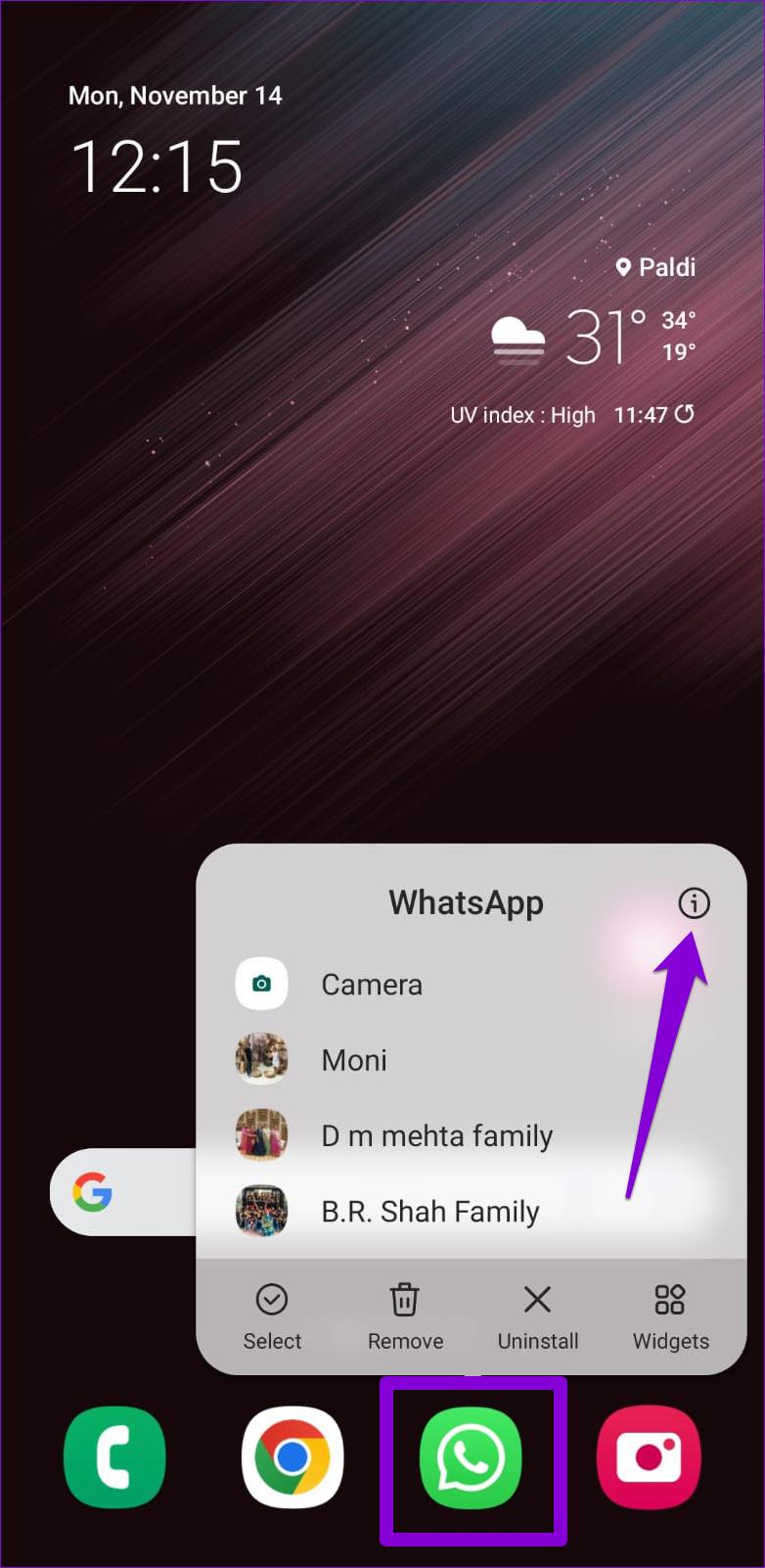
Stap 2: Ga naar Opslag en tik onderaan op de optie Cache wissen.
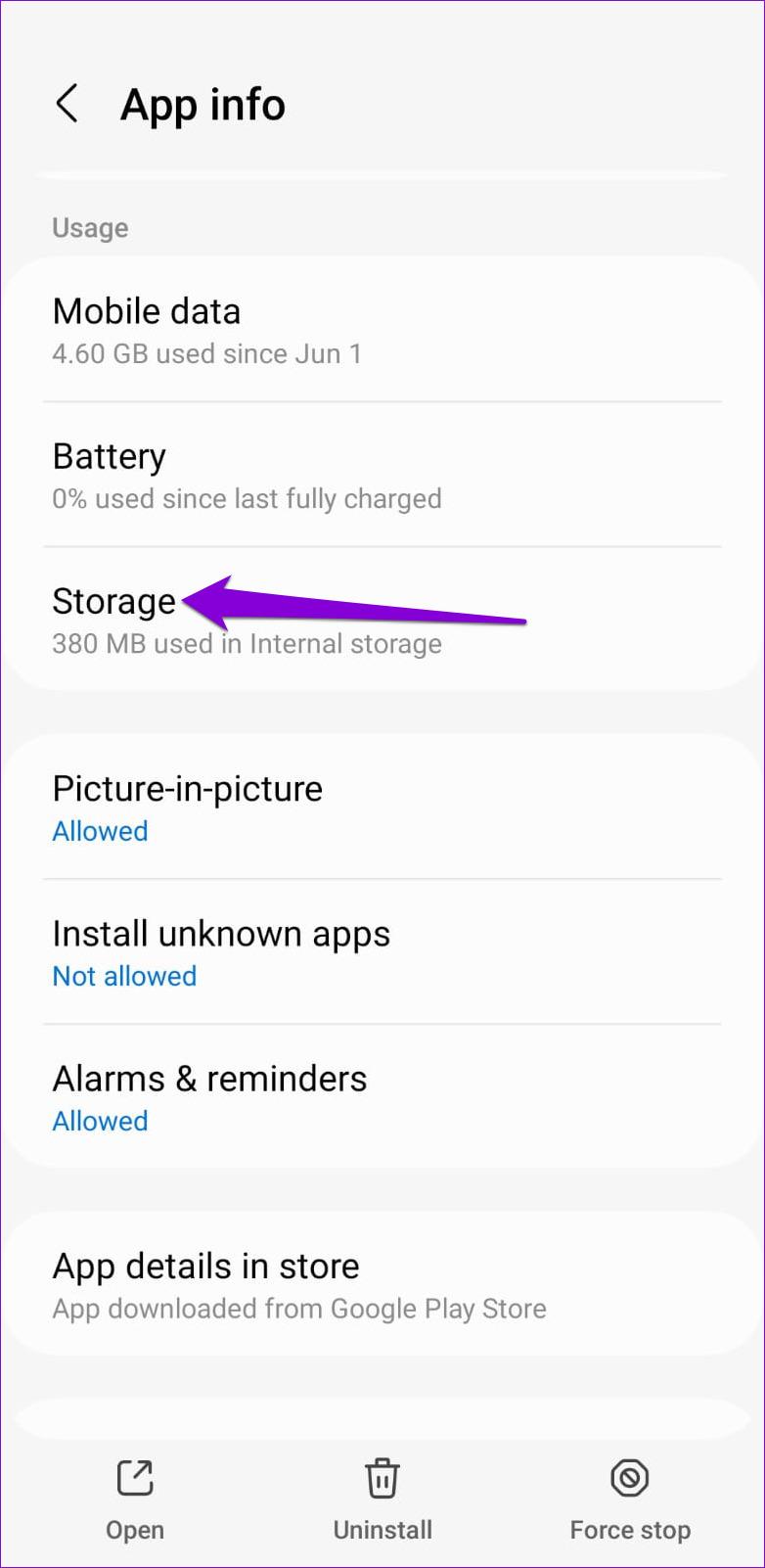
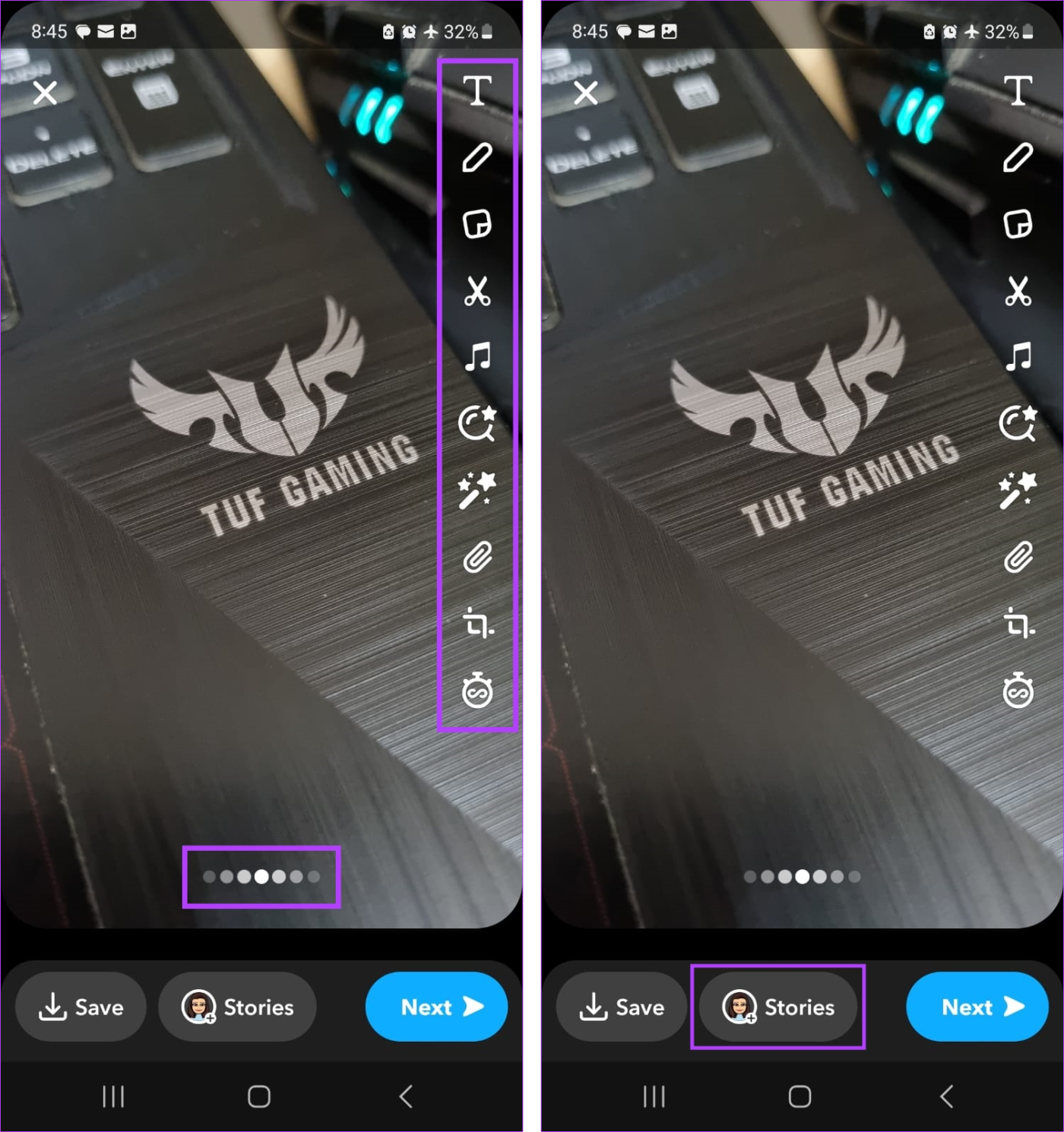
7. Update de app
WhatsApp brengt regelmatig updates uit voor zijn mobiele app om nieuwe functies toe te voegen, bekende problemen op te lossen en de algehele app-prestaties te verbeteren. Dus als de bovenstaande oplossingen de kwaliteit van het videogesprek in WhatsApp niet verbeteren, kun je proberen de app bij te werken.
Open Play Store (Android) of App Store (iPhone) en zoek naar WhatsApp. Tik op de knop Bijwerken om lopende updates voor WhatsApp te installeren.
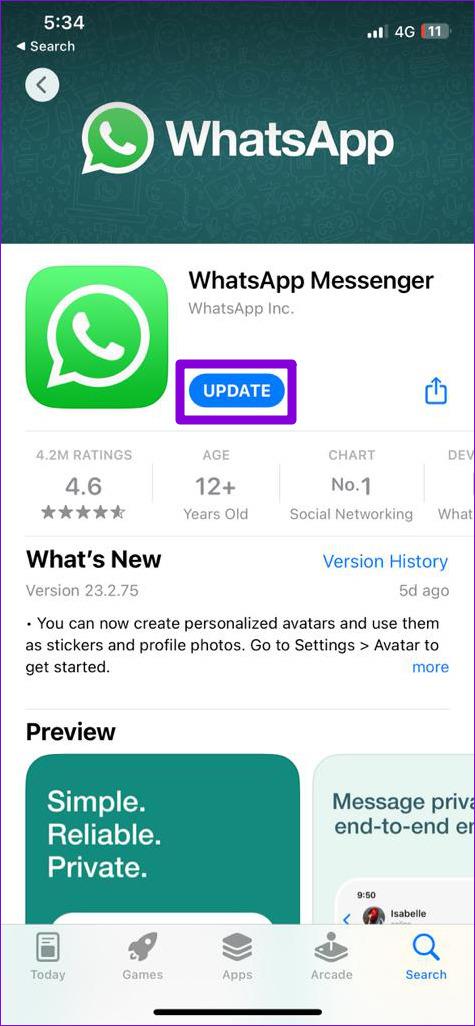
Maak verbinding met duidelijkheid en vertrouwen
De geavanceerde camerahardware op je Android of iPhone is nutteloos als WhatsApp er geen misbruik van maakt. Hopelijk duurde het oplossen van de slechte videogesprekkwaliteit in WhatsApp niet lang met de hierboven beschreven oplossingen. Overweeg dit artikel over probleemoplossing te raadplegen als uw telefoon niet overgaat voor WhatsApp-oproepen .
Op zoek naar een manier om de chaotische achtergrond tijdens WhatsApp-videogesprekken te verbergen? Raadpleeg onze handleiding over het vervagen van de achtergrond in WhatsApp voor Android of iPhone .
Facebook-verhalen kunnen erg leuk zijn om te maken. Hier is hoe je een verhaal kunt maken op je Android-apparaat en computer.
Leer hoe je vervelende automatisch afspelende video
Los een probleem op waarbij de Samsung Galaxy Tab A vastzit op een zwart scherm en niet inschakelt.
Lees nu hoe u muziek en video
Wil je e-mailaccounts toevoegen of verwijderen op je Fire-tablet? Onze uitgebreide gids leidt je stap voor stap door het proces, waardoor je e-mailaccounts snel en eenvoudig kunt beheren op je favoriete apparaat. Mis deze must-read tutorial niet!
Een tutorial die twee oplossingen toont om apps permanent te voorkomen dat ze opstarten op je Android-apparaat.
Deze tutorial laat zien hoe je een tekstbericht van een Android-apparaat kunt doorsturen met behulp van de Google Berichten-app.
Heeft u een Amazon Fire en wilt u Google Chrome erop installeren? Leer hoe u Google Chrome kunt installeren via APK-bestand op Kindle-apparaten.
Hoe je spellingscontrole instellingen kunt in- of uitschakelen in het Android-besturingssysteem.
Vraag je je af of je die oplader van een ander apparaat kunt gebruiken met je telefoon of tablet? Deze informatieve post geeft je enkele antwoorden.







